MAXDATA PLATINUM 3200 I M7 Manuel utilisateur
Vous trouverez ci-dessous de brèves informations pour PLATINUM 3200 I. Ce serveur offre des baies pour périphériques 5,25 pouces, une baie de lecteur (6+4), des emplacements d'extension PCI, et des options d'alimentation et de refroidissement redondantes. Il est conçu pour être utilisé dans des environnements où la température est adaptée à l'homme et il est important d'assurer une ventilation adéquate.
PDF
Télécharger
Document
Serveur MAXDATA PLATINUM 3200 I Guide d’utilisation Sommaire 1 Installation du système 7 Position du serveur...................................................................................................................................7 Fonctions du panneau arrière...................................................................................................................8 Indicateurs et commandes du panneau avant..........................................................................................9 2 Description du châssis 11 Caractéristiques......................................................................................................................................11 Base – Vue avant du châssis..................................................................................................................12 Redundant Power – Vue avant du châssis.............................................................................................13 Vue arrière du châssis............................................................................................................................14 Périphériques.........................................................................................................................................14 Baies demi-hauteur pour périphérique 5,25 pouces..........................................................................14 3 Installation du châssis 15 Outils et accessoires requis...................................................................................................................15 Sécurité : avant de retirer le capot.........................................................................................................15 Avertissements et mises en garde........................................................................................................15 Retrait du panneau d’accès primaire......................................................................................................17 Retrait de la façade.................................................................................................................................17 Installation d’un lecteur CD-ROM, DVD ou de disquettes de 3,5 pouces..............................................18 Installation de disque(s) dur(s) fixe(s).....................................................................................................19 Installation de lecteur(s) échangeable(s) à chaud ..................................................................................21 4 Caractéristiques de la carte serveur 23 Emplacement des supports et des connecteurs....................................................................................24 Cavaliers de configuration......................................................................................................................25 Diagnostique guidé par les voyants........................................................................................................27 Support RAID.........................................................................................................................................28 Configuration matérielle.........................................................................................................................28 Processeur........................................................................................................................................28 Mémoire système.............................................................................................................................28 Mise en miroir...................................................................................................................................30 Matériel en option..................................................................................................................................30 Module de gestion à distance...........................................................................................................30 5 Installation et mise à jour du matériel 31 Avant de commencer.............................................................................................................................31 Outils et accessoires requis...................................................................................................................31 Installation et retrait d’un module DIMM...............................................................................................31 Installation de modules DIMM..........................................................................................................31 Installation ou remplacement du processeur.........................................................................................32 Installation du processeur.................................................................................................................32 Installation de dissipateur(s) thermique(s) . ......................................................................................34 Retrait d’un processeur.....................................................................................................................34 Installation ou retrait d’une carte PCI.....................................................................................................34 Remplacement de la pile de secours.....................................................................................................35 Effacement du mot de passe.................................................................................................................37 Récupération du BIOS par défaut...........................................................................................................38 Serveur MAXDATA PLATINUM 3200 I M7 6 Utilitaires du serveur 39 Utilisation de l’utilitaire BIOS Setup.......................................................................................................39 Démarrage de Setup.........................................................................................................................39 Si vous n’accédez pas au Setup........................................................................................................39 Menus de Setup................................................................................................................................39 7 Référence technique 41 Spécifications relatives au bloc d’alimentation.......................................................................................41 Tensions d’entrée du bloc d’alimentation 670 watts unique.............................................................41 Tensions en sortie du bloc d’alimentation 670 watts unique............................................................41 Tensions d’entrée du bloc d’alimentation redondante 750 watts.....................................................41 Efficacité............................................................................................................................................41 Tensions de sortie du bloc d’alimentation redondante 750 watts.....................................................41 Spécifications relatives à l’environnement du système.........................................................................42 8 Informations relatives à l’intégration et à la conformité aux normes 43 Conformité du produit aux normes........................................................................................................43 Conformité du produit aux exigences de sécurité.............................................................................43 Conformité du produit aux normes EMC..........................................................................................43 Symboles de conformité du produit aux normes..............................................................................43 Conformité du produit aux normes RoHS.........................................................................................43 Mises en garde pour l’installation...........................................................................................................43 Exigences relatives à l’installation..........................................................................................................44 Prévenir les surcharges électriques..................................................................................................44 Symbole de la pile.............................................................................................................................44 Ne pas utiliser à d’autres fins.................................................................................................................44 Alimentation et avertissements en matière d’électricité........................................................................44 Avertissements sur le montage en rack.................................................................................................45 Sommaire Illustration 1. 2. 3. 4. 5. 6. 7. 8. 9. 10. 11. 12. 13. 14. 15. 16. 17. 18. 19. 20. 21. 22. 23. 24. 25. 26. 27. 28. 29. 30. 31. 32. Connecteurs du panneau arrière........................................................................................................8 Commandes et indicateurs des systèmes montés sur pieds............................................................9 Vue avant du MAXDATA PLATINUM 3200 I Base...........................................................................12 Vue avant du MAXDATA PLATINUM 3200 I Redundant Power......................................................13 Vue arrière du châssis du MAXDATA PLATINUM 3200 I.................................................................14 Retrait du panneau d’accès..............................................................................................................17 Retrait de la façade...........................................................................................................................17 Retrait de l’ensemble coulisse/panneau de support de la baie supérieure......................................18 Fixation de coulisses sur un lecteur de disquettes de 3,5 pouces...................................................18 Installation d’un lecteur de CD-ROM ou DVD..................................................................................18 Retrait d’une cage fixe de 6 lecteurs du châssis..............................................................................19 Déverrouillage et ouverture de la porte supérieure de la cage.........................................................19 Retrait des coulisses de la porte de la cage.....................................................................................20 Fixation des coulisses sur le disque dur...........................................................................................20 Introduction de l’ensemble unité/coulisse dans la cage...................................................................20 Déblocage du support de lecteur de la cage remplaçable à chaud..................................................21 Retrait de l’appareil de maintien en plastique..................................................................................21 Fixation du disque dur à la cage.......................................................................................................22 Introduction du support d’unité dans la cage...................................................................................22 Emplacement des composants et des connecteurs sur la carte serveur........................................24 Cavaliers de configuration................................................................................................................25 Témoins de diagnostique.................................................................................................................27 Supports DIMM................................................................................................................................29 Ouverture du levier du support du processeur.................................................................................32 Ouverture du plateau de chargement..............................................................................................32 Retrait du couvercle de protection du plateau de chargement........................................................33 Insertion du processeur...................................................................................................................33 Fermeture et verrouillage du plateau de chargement......................................................................33 Préparation du châssis pour l’installation de la carte PCI.................................................................34 Remplacement de la pile de secours...............................................................................................36 Cavalier Effacer mot de passe..........................................................................................................37 Cavalier BIOS par défaut..................................................................................................................38 Tableaux 1. 2. 3. 4. 5. 6. 7. 8. 9. 10. Témoins de carte réseau....................................................................................................................8 Description des témoins du panneau avant.....................................................................................10 Caractéristiques................................................................................................................................11 Caractéristiques de la carte serveur.................................................................................................23 Commandes clavier..........................................................................................................................40 Courant supporté en sortie du bloc d’alimentation du système 670 W...........................................41 Efficacité du bloc d’alimentation......................................................................................................41 Tensions de sortie du bloc d’alimentation 750 watts.......................................................................41 Spécifications relatives à l’environnement.......................................................................................42 Symboles de certification du produit................................................................................................43 Serveur MAXDATA PLATINUM 3200 I M7 1 Installation du système Position du serveur Tenir compte des critères suivants lors de la création d’un espace de travail pratique et sécurisé. Le système est utilisable dans des lieux où la température est adaptée à l’homme. Éviter les lieux où le taux d’humidité est supérieur à 70 % et les endroits poussiéreux ou sales. Ne pas exposer le serveur à des températures supérieures à +30 °C et inférieures à +10 °C. Vérifier que les câbles qui relient le serveur aux périphériques ne sont pas trop serrés. S’assurer que les cordons de connexion et d’alimentation sont correctement rangés pour prévenir toute chute. Lorsque des données sont enregistrées sur les disques durs du serveur ou sur une disquette, elles sont mémorisées sous forme magnétique. Veiller à ce qu’elles ne soient pas détériorées par des champs magnétiques ou électromagnétiques. Étant donné que les pièces électroniques peuvent être exposées à des vibrations, aucun appareil mécanique ne doit être posé sur la même surface que le serveur. Cette règle s’applique notamment pour les imprimantes à impact dont les chocs peuvent endommager le disque dur. S’assurer que le serveur est parfaitement ventilé en toutes circonstances. Ne pas obstruer les fentes de ventilation du boîtier du serveur, en particulier celles des blocs d’alimentation. Un flux d’air insuffisant peut endommager le serveur et/ou ses composants. ATTENTION Pour mettre le serveur hors tension, retirez le(s) cordon(s) d’alimentation de la prise murale. Serveur MAXDATA PLATINUM 3200 I M7 Fonctions du panneau arrière Le schéma et le tableau présentent les connecteurs et les témoins du panneau arrière. Pour en savoir plus sur les témoins, voir « Diagnostique guidé par les voyants » à la page 27. A B D F H J C E G I K L M N Illustration 1. Connecteurs du panneau arrière A. DEL d’état H. DEL de diagnostic 2 B. DEL d’identification du système I. DEL de diagnostic 1 C. DEL de diagnostic 7 (DEL MSB) J. DEL de diagnostic 0 (DEL LSB) D. DEL de diagnostic 6 K. Port série A E. DEL de diagnostic 5 L. Port vidéo F. DEL de diagnostic 4 M. Carte réseau 1 (haut, port de gestion par défaut), deux ports USB (bas) G. DEL de diagnostic 3 N. Carte réseau 2 (haut), deux ports USB (bas) Les témoins de carte réseau situés à droite et à gauche de chaque carte réseau fournissent les informations suivantes : Tableau 1. Témoins de carte réseau Couleur du témoin État du témoin Description Témoin gauche Éteint Aucune connexion réseau établie Vert Connexion réseau établie Vert clignotant Activité de transmission/réception Éteint Connexion de 10 Mbps (si le témoin gauche est allumé ou clignotant) Vert Connexion de 100 Mbps Orange Connexion de 1000 Mbps Témoin droit Installation du système Indicateurs et commandes du panneau avant Illustration 2. Commandes et indicateurs des systèmes montés sur pieds A. Permutation ID F. Témoin d’état Sous tension/Veille (vert) B. Bouton de réinitialisation G. Témoin d’activité sur carte réseau 2 (vert) C. Témoin d’activité sur carte réseau 1 (vert) H. Témoin ID (bleu) D. Bouton d’alimentation I. Témoin d’état (bicolore) E. Témoin d’activité du disque dur (vert) J. Bouton NMI Serveur MAXDATA PLATINUM 3200 I M7 Le tableau suivant contient une description des témoins du panneau avant. Tableau 2. Description des témoins du panneau avant Nom du témoin Couleur Condition Description Témoin d’état Sous tension/Veille Vert ALLUMÉ Sous tension ÉTEINT Arrêt État Vert ALLUMÉ Le système est prêt. Vert CLIGNOTE Le système est prêt mais dégradé. Panne UC, DIMM défectueux Orange ALLUMÉ Orange CLIGNOTE Panne non critique : panne redondante du ventilateur, panne de l’alimentation redondante, alimentation et tension non critiques ÉTEINT Alimentation éteinte ; éteint (état CC éteint ou S5) et non dégradé, non-critique, conditions critiquent existantes* Activité du disque dur Vert CLIGNOTE Activité du disque dur Activité sur carte réseau 1 Vert ALLUMÉ Vert CLIGNOTE Connecté au réseau ÉTEINT Veille Activité sur carte réseau 2 Vert ALLUMÉ Connexion Vert CLIGNOTE Connecté au réseau ÉTEINT Témoin d’ID (rack uniquement) Bleu * Connexion Veille CLIGNOTE Identification du serveur, commutation via le bouton ID ou le logiciel ÉTEINT 10 Alarme critique. Panne critique du module d’alimentation, panne critique du ventilateur, tension (bloc d’alimentation), panne de la tension et panne thermique Identification du serveur, commutation via le bouton ID ou le logiciel Lorsque le serveur est éteint (transitions à l’état CC éteint ou S5), le BMC est en veille et maintient l’état de la DEL du capteur et du panneau avant établi avant l’arrêt de l’alimentation. Si l’état du système est normal lorsque le système est mis hors tension (la DEL reste verte), la DEL d’état du système est éteinte. Installation du système 2 Description du châssis Caractéristiques Tableau 3. Caractéristiques Caractéristique Description du P3200 I Baies pour périphériques 3 baies pour périphériques 5,25 Baie de lecteur (6+4) Une baie de lecteur fixe pour 6 disques durs maximum En option : baie de lecteur échangeable à chaud • pour 6 disques durs (SAS/SATA) • pour 4 disques durs (SAS/SATA) • P3200 I Base : jusqu’à 6 lecteurs P3200 I Redundant : jusqu’à 10 lecteurs Emplacements d’extension Six emplacements PCI pleine longueur disponibles. Facteur de forme Tour de 5U convertible en racks Alimentation a) P3200 I Base : un bloc d’alimentation fixe de 670 W avec ventilateur intégré b) P3200 I Redundant: deux alimentations échangeables à chaud, redondantes et hautement efficaces de 750 W avec ventilateur intégré. Système de refroidissement a) P3200 I Base : trois ventilateurs de châssis non redondants et fixes • Deux ventilateurs de 120 mm : l’un à l’avant, l’autre à l’arrière • Un ventilateur de 92 mm à l’avant b) P3200 I Redundant : quatre ventilateurs de châssis redondants et échangeables à chaud : • Deux ventilateurs de 120 mm et deux de 92 mm à l’avant Serveur MAXDATA PLATINUM 3200 I M7 11 Base – Vue avant du châssis A H G D I B C J E F K Illustration 3. Vue avant du MAXDATA PLATINUM 3200 I Base 12 A. Bloc d’alimentation fixe B. Port série B arrière C. Panneau pour carte d’extension PCI D. Conduit de ventilation et ventilateur fixe (arrière) E. 2 ventilateurs fixes (avant) F. 2 mécanismes de déblocage de la cage du disque dur G. Panneau de commande avant H. Baie de 5,25 pouces I. Connecteur USB /série B du panneau avant J. Cage de disque dur – pour 4 lecteurs (accessoire) K. Cage de disque dur – pour 6 lecteurs Description du châssis Redundant Power – Vue avant du châssis A B J I E K C D F L H G M Illustration 4. Vue avant du MAXDATA PLATINUM 3200 I Redundant Power A. Alimentation échangeable à chaud 1 B. Alimentation échangeable à chaud 2 C. Port série B arrière D. Panneau pour carte d’extension PCI E. Conduit de ventilation F. 2 grands ventilateurs échangeables à chaud G. 2 petits ventilateurs échangeables à chaud H. 2 mécanismes de déblocage de la cage du disque dur I. Panneau de commande avant J. Baie de 5,25 pouces K. Connecteur USB /série B du panneau avant L. Cage de disque dur – pour 4 lecteurs (accessoire) M. Cage de disque dur – pour 6 lecteurs (accessoire) Serveur MAXDATA PLATINUM 3200 I M7 13 Vue arrière du châssis A F B E C D Illustration 5. Vue arrière du châssis du MAXDATA PLATINUM 3200 I A. Bloc d’alimentation B. Ports E/S C. Caches de protection des emplacements d’extension D. Verrou carte PCI E. Connecteur arrière série B (en option) F. Connecteur d’alimentation CA Périphériques Baies demi-hauteur pour périphérique 5,25 pouces Les baies supérieures du châssis conviennent à des périphériques amovibles. Ces baies de lecteurs 5,25 pouces mi-hauteur sont prévues pour les lecteurs de disquettes, de CD-ROM ou de bandes. / REMARQUE Un support 5,25 pouces multifonction pour lecteurs est inclus dans le châssis. Il peut accueillir soit un lecteur 3,5 pouces (en retirant le panneau) soit un lecteur fixe. 14 Description du châssis 3 Installation du châssis Ce chapitre explique comment fixer le châssis du serveur pour la première fois. Outils et accessoires requis • Tournevis cruciforme (n° 2) • Petit tournevis à tête plate • Bracelet antistatique (recommandé) Sécurité : avant de retirer le capot Avant de retirer le capot, observez les consignes de sécurité. • Éteignez tous les périphériques connectés au serveur. • Déconnectez l’alimentation secteur en appuyant sur le bouton marche/arrêt situé à l’avant du châssis. Débranchez ensuite le(s) cordon(s) d‘alimentation secteur du châssis ou de la prise murale. • Identifiez et déconnectez tous les câbles de périphériques et toutes les lignes de télécommunication connectés aux connecteurs ou aux ports d’E/S situés à l’arrière du châssis. • Portez un bracelet antistatique relié à la masse du châssis, à toute surface métallique non peinte, lorsque vous manipulez les composants. Avertissements et mises en garde Ces avertissements et mises en garde s’appliquent chaque fois que vous retirez le panneau du châssis pour accéder aux composants situés à l’intérieur du serveur. Seul un technicien qualifié doit accéder à l’intérieur du serveur et configurer ce dernier. ATTENTION Le bouton marche/arrêt ne COUPE PAS l’alimentation secteur. Pour éteindre le serveur, il faut impérativement débrancher le(s) cordon(s) d’alimentation de la prise murale ou du châssis. Il existe un danger d’électrocution potentiel lors de la manipulation des câbles d’alimentation, téléphoniques et de communication. Mettez le système hors tension et débranchez le(s) cordon(s) d‘alimentation ainsi que les systèmes de télécommunication, réseaux et modems reliés au serveur avant d‘ouvrir ce dernier. À défaut, vous risqueriez de vous blesser ou d’endommager votre équipement. L’intérieur du bloc d’alimentation est soumis à des niveaux dangereux de tension, de courant et d’énergie. Aucune pièce intérieure ne peut être réparée par l’utilisateur ; toute procédure d’entretien doit être effectuée par un technicien qualifié. Serveur MAXDATA PLATINUM 3200 I M7 15 MISES EN GARDE Les décharges électrostatiques (ESD) peuvent endommager les lecteurs de disque dur, les cartes et d’autres pièces. Il est vivement conseillé d’effectuer l’ensemble des procédures décrites dans ce chapitre sur un poste de travail protégé contre les ESD. Au cas où aucun poste de ce type ne serait disponible, protégez-vous contre les ESD en portant un bracelet antistatique relié à la masse du châssis (n’importe quelle surface métallique non peinte) de votre serveur lorsque que vous manipulez les pièces. Manipulez toujours les cartes avec précaution. Elles peuvent être extrêmement sensibles aux ESD. Ne tenez les cartes que par leurs bords. Ne pas toucher les contacts. Après avoir retiré une carte de son emballage de protection ou du serveur, placez-la sur une surface reliée à la terre, exempte de charge statique, composants orientés vers le haut. Si vous posez la carte serveur sur une surface conductrice, la batterie peut causer un court-circuit. Cela entraînera une perte des données CMOS et l’épuisement de la batterie. Utilisez, si possible, un tapis de mousse conducteur. Veillez à ce que la carte ne glisse sur aucune surface. Afin de permettre une ventilation et un refroidissement corrects, installez toujours tous les panneaux d’accès avant de mettre le système sous tension. La mise en service du système sans le panneau peut endommager les pièces. 16 Installation du châssis Retrait du panneau d’accès primaire Orienté vers l’avant du châssis, le panneau d’accès primaire se trouve à la gauche des serveurs montés sur pieds et au-dessus des serveurs sur rack. 1. Conformez-vous aux consignes de sécurité et de protection contre les décharges électrostatiques fournies au début du présent chapitre. 2. Éteignez le système et débranchez le cordon d’alimentation. 3. Retirez la vis de transport (si elle est fixée, lettre « A »). 4. Appuyez sur le loquet (lettre « B ») et faites glisser le panneau d’accès primaire vers l’arrière du châssis. 5. Retirez le panneau d’accès en le soulevant. Illustration 6. Retrait du panneau d’accès Retrait de la façade 1. Dégagez les deux languettes en plastique (lettre « A ») situées sur le côté gauche de la façade. 2. Tournez la façade (lettre « B ») à un angle de 40° maximum. 3. Puis, dégagez la façade du châssis (lettre « C ») en la poussant. Si la façade ne se détache pas du châssis, appuyez doucement sur le côté gauche de la façade pour dégager les crochets du côté droit du châssis. Illustration 7. Retrait de la façade Serveur MAXDATA PLATINUM 3200 I M7 17 Installation d’un lecteur CD-ROM, DVD ou de disquettes de 3,5 pouces 1. Poussez les coulisses vers l’intérieur (lettre « A ») pour les dégager et sortez l’ensemble coulisse/panneau de support de la baie. Illustration 8. Retrait de l’ensemble coulisse/panneau de support de la baie supérieure 2. Fixez les coulisses à l’unité en les poussant dans les dépressions latérales de l’unité. Illustration 9. Fixation de coulisses sur un lecteur de disquettes de 3,5 pouces 3. Insérez l’ensemble unité/coulisse dans la baie supérieure. Branchez les câbles d’alimentation et de données. 4. Terminez l’introduction de l’ensemble unité/coulisse dans le châssis jusqu’à la butée. Illustration 10. Installation d’un lecteur de CD-ROM ou DVD 18 Installation du châssis Installation de disque(s) dur(s) fixe(s) 1. Poussez le mécanisme de déblocage bleu en plastique vers le haut pour dégager la cage de l’unité fixe (lettre « A »). Sortez la cage de l’emplacement de la baie de lecteur de 5 cm environ et introduisez-la dans le châssis (lettre « B »). Si vous sortez partiellement la cage, la porte supérieure de la cage s’ouvrira plus facilement. Illustration 11. Retrait d’une cage fixe de 6 lecteurs du châssis / REMARQUE Vous pouvez également retirer entièrement la cage de l’emplacement de la baie d’unité dans le châssis. Veillez toutefois à poser la cage à l’horizontale avant d’ouvrir les portes de la cage pour éviter que les rails débordent. 2. Desserrez la vis imperdable (lettre « A »). Ouvrez la porte supérieure (lettre « B »). Illustration 12. Déverrouillage et ouverture de la porte supérieure de la cage Serveur MAXDATA PLATINUM 3200 I M7 19 3. Ouvrez la porte inférieure. 4. Sortez les coulisses de l’unité de la cage. Illustration 13. Retrait des coulisses de la porte de la cage 5. Fixez les coulisses au disque dur. Cette manipulation ne nécessite aucun outil. Introduisez les languettes des coulisses dans les orifices de montage du disque dur puis appuyez fermement pour bien fixer les coulisser au disque dur. Veillez à ce que les languettes métalliques soient orientées vers l’avant du disque dur et les unes face aux autres. Illustration 14. Fixation des coulisses sur le disque dur 6. Insérez l’ensemble unité/coulisse dans la cage. Veillez à ce que l’extrémité du connecteur du câble du disque dur soit orientée vers l’arrière de la cage. La partie supérieure de l’unité doit être orientée dans la même direction que la flèche de l’illustration suivante. Illustration 15. Introduction de l’ensemble unité/coulisse dans la cage 20 Installation du châssis 7. Répétez les étapes 4-5 pour installer des disques durs supplémentaires dans la cage. 8. Fermez la porte inférieure de la cage. 9. Fermez la porte supérieure de la cage. 10. Serrez la vis à oreilles. Branchez les câbles d’alimentation et de données aux connecteurs du/des disque(s) dur(s). Installation de lecteur(s) échangeable(s) à chaud 1. Appuyez sur le loquet vert (lettre « A ») à l’extrémité du support pour le dégager de la cage du lecteur. Tirez le levier noir (lettre « B ») pour ouvrir entièrement le support. Une fois le levier ouvert, il dégagera le support de la cage. Illustration 16. Déblocage du support de lecteur de la cage remplaçable à chaud 2. Sortez le support de la cage. 3. Retirez les quatre vis qui fixent l’appareil de maintien en plastique au support d’unité. Retirez l’appareil de maintien en plastique. Illustration 17. Retrait de l’appareil de maintien en plastique. Serveur MAXDATA PLATINUM 3200 I M7 21 4. Retirez le disque dur du support en retirant les quatre vis qui étaient fixées à l’appareil de maintien en plastique. Veillez à ce que l’extrémité du connecteur du disque dur fait face à l’arrière du support. Assurez-vous que l’étiquette du disque dur fait face au support. Illustration 18. Fixation du disque dur à la cage 5. Avec le levier noir ouvert, introduisez le support dans la cage. Puis, tournez le levier vers le haut pour verrouiller le support. Illustration 19. Introduction du support d’unité dans la cage 22 Installation du châssis 4 Caractéristiques de la carte serveur Ce chapitre décrit les principales caractéristiques de la carte serveur PLATINUM 3200 I. Il contient la liste des caractéristiques et des schémas qui indiquent l’emplacement des principaux composants et connexions de la carte. Tableau 4. Caractéristiques de la carte serveur Caractéristique Description Carte serveur Intel® S5520HC Processeur Un ou deux processeurs Intel® Xeon® 5500 avec une puissance nominale thermique (TDP, thermal design power) jusqu’à 95 W Mémoire système • 12 logements DIMM, 6 par processeur, répartis sur trois canaux de mémoire • Jusqu’à 96 Go de mémoire système • Mémoire DDR3 800/1066/1333 MT/s ECC enregistrée (RDIMM) ou sans tampon (UDIMM) • Pas de mélange des formats RDIMM et UDIMM Jeu de puces • Jeu de puces Intel® 5520 IOH • Concentrateur E/S Intel® 82801Jx (ICH10R) Interfaces de périphériques Connexions externes : • Un port vidéo DB-15 • Un port série A DB9 • Deux ports réseau RJ45 pour 10/100/1000 Mb/s • Quatre ports USB 2.0 (panneau arrière) Connexions internes : • Deux connecteurs USB pour chacun des deux ports USB 2.0 (2 vers l’avant) • Un port USB 2.0 de type A • Un connecteur DH10 pour port série B • Six ports SATA II • Un port pour module SAS/SAS ROMB en option • Un port pour un module de gestion à distance en option 3 Vidéo Contrôleur ServerEngines LLC Pilot II intégré avec carte vidéo 2D intégrée Mémoire DDR2 de 64 Mo, dont 8 Mo de mémoire graphique Réseau local Un contrôleur Intel® 82575EB avec deux ports pour réseaux locaux Ethernet de 10/100/1000 Mb/s Logements pour carte d’extension • • • • Gestion du serveur • Un contrôleur BMC (baseboard management) intégré et compatible IPMI 2.0 • Support de module de gestion distant 3 (clavier, vidéo et souris sur IP) • Support de logiciel de gestion du système • Diagnostique guidé par les voyants sur les unités échangeables sur site Un logement PCI-E 2.0 x16 (connexion x8) Trois logements PCI-E 2.0 x8 Un logement PCI-E 1.1 x8 (avec une connexion x4 module SAS divisé) Un logement PCI 5 V 32 bits / 33 MHz Serveur MAXDATA PLATINUM 3200 I M7 23 Emplacement des supports et des connecteurs I A B C D E F GH J K M SS RR OO MM KK II GG EE CC L QQ PP NN LL JJ HH FF DD BB AA N Z O S Y WU T R Q P XV Illustration 20. Emplacement des composants et des connecteurs sur la carte serveur A. Emplacement 1 (PCI, 32 bits, 33 MHz) P. Signal d’alimentation aux. EE. HSBP B B. Logement 2 (PCIe x4) Q. Support UC2 FF. SATA 2 C. Logement 3 (PCIe2 x8) R. Ventilateur UC2 GG. HSBP A D. Logement 4 (PCIe2 x8) S. Supports DIMM (UC2 ; voir figure 23) HH. SATA 3 E. Logement 5 (PCIe2 x8) T. IOH II. Clé SATA RAID 5 F. Logement 6 (PCIe2 x8) U. Logement module SAS JJ. SATA 4 G. Support UC1 V. Ventilateur système 3 KK. ICH10 H. Batterie CMOS W. Ventilateur système 4 LL. SATA 5 I. Ports E/S (voir page 8, figure 1) X. Ventilateur système 2 MM. DEL d’activité DD J. DEL de diagnostic (voir page 27, figure 22) Y. Ventilateur système 1 NN. USB K. Ventilateur système 5 Z. Alimentation principale OO. USB SSD L. Alimentation UC1 AA. Port USB type A PP. USB BB. Support LCP/IPMB QQ. Logement RMM3 M. Ventilateur UC1 24 N. Supports DIMM (UC 1 ; voir figure 23) CC. SATA 1 RR. Support du panneau avant O. Alimentation UC2 DD. SATA 0 SS. Port série B Caractéristiques de la carte serveur Cavaliers de configuration Forçage de mise à jour ME Désactiver 2 Activer 3 BIOS par défaut Normal 2 Réinitialiser J1E2 3 J1E6 Effacer mot de passe Récupération du BIOS Normal Protéger 2 Effacer 3 2 Récupérer J1E4 3 J1E5 Support du détecteur d’ouverture du châssis Forçage de mise à jour BMC Désactiver Activer J1F6 2 3 J1H1 Illustration 21. Cavaliers de configuration Serveur MAXDATA PLATINUM 3200 I M7 25 Nom du cavalier Broches Que se passe-t-il lors de la réinitialisation du système ? BIOSD par défaut (J1E6) 1–2 (par défaut) Protéger CMOS : ces broches doivent être dotées d’un cavalier pour le fonctionnement normal du système. 2–3 Si les broches 2-3 sont connectées pendant 5 à 10 secondes avec l’alimentation CA débranchée, les paramètres CMOS sont effacés à la prochaine réinitialisation. Pour un fonctionnement normal, ces broches ne doivent pas être connectées. 1–2 (par défaut) Mode forçage de mise à jour microprogramme ME - Désactivé Ces broches doivent être dotées d’un cavalier pour le fonctionnement normal du système. 2–3 Mode forçage de mise à jour microprogramme ME - Activé Pour un fonctionnement normal, ces broches ne doivent pas être connectées. 1–2 (par défaut) Protéger le mot de passe : ces broches doivent être dotées d’un cavalier pour le fonctionnement normal du système. 2–3 Pour effacer les mots de passe administrateur et utilisateur, mettre le système sous tension avec les broches 2-3 connectées. Les mots de passe administrateur et utilisateur sont effacés 5 à 10 secondes après la mise sous tension. Pour un fonctionnement normal du système, ces broches ne doivent pas être connectées. 1–2 (par défaut) Pour un fonctionnement normal du système ces broches doivent être connectées. 2–3 Le BIOS du système principal ne démarre pas lorsque les broches 2-3 sont connectées. Le système démarre uniquement à partir du support de récupération amorçable EFI avec une image de BIOS présente. Pour un fonctionnement normal du système, ces broches ne doivent pas être connectées. 1–2 (par défaut) Mode forçage de mise à jour microprogramme BMC - Désactivé Ces broches doivent être dotées d’un cavalier pour le fonctionnement normal du système. 2–3 Mode forçage de mise à jour microprogramme BMC - Activé Pour un fonctionnement normal, ces broches ne doivent pas être connectées. Forçage de mise à jour ME (J1E2) Effacer le mot de passe (J1E4) Récupération du BIOS (J1E5) Forçage de mise à jour BMC (J1H1) 26 Caractéristiques de la carte serveur Diagnostique guidé par les voyants La carte serveur comprend des témoins de diagnostique qui permettent d’identifier les composants en panne et le serveur parmi plusieurs serveurs. À l’exception de la DEL d’identification, de la DEL d’état et de la DEL de veille +5 volts, les voyants s’allument (orange) uniquement en cas de panne. A B C D E H K J I G F S L R Q P O N M Illustration 22. Témoins de diagnostique Désignation Témoin Fonction A. Témoins POST L’ordre des DEL POST activées permet d’identifier les erreurs spécifiques qui peuvent survenir lors de l’amorçage. Le code DEL permet au support technique de détecter les éventuels problèmes. B. Témoin d’ID Cette DEL s’allume et s’éteint en appuyant sur un bouton du châssis ou en utilisant le logiciel de gestion du système. Cette DEL est utile lorsque le système est regroupé avec plusieurs systèmes, comme c’est le cas dans un rack, et que vous devez retrouver facilement le système pour la maintenance. C. Témoin d’état Le témoin d’état indique si un système fonctionne correctement, a subi une erreur mineure ou majeure. Ce voyant affiche le même état que la DEL d’état du panneau avant. D. Témoin de panne ventilateur système 5 Cette DEL signale une erreur sur le ventilateur système 5. Consultez le manuel du châssis du serveur pour savoir comment remplacer le ventilateur. E. DEL d’erreur pour ventilateur 1 de processeur DEL d’erreur pour ventilateur 2 de processeur Ces DEL concernent uniquement les systèmes de serveur qui utilisent un dissipateur thermique de processeur actif. Elles indiquent si une erreur s’est produite sur le ventilateur du dissipateur thermique. Remplacer l’unité défectueuse. L. Serveur MAXDATA PLATINUM 3200 I M7 27 Désignation Témoin Fonction F. G. H. I. J. K. M. N. O. P. Q. R. DEL panne DIMM C1 DEL panne DIMM C2 DEL panne DIMM B1 DEL panne DIMM B2 DEL panne DIMM A1 DEL panne DIMM A2 DEL panne DIMM D2 DEL panne DIMM D1 DEL panne DIMM E2 DEL panne DIMM E1 DEL panne DIMM F2 DEL panne DIMM F1 Ces DEL signalent une erreur sur la DIMM installée dans le support correspondant. Remplacez la DIMM défectueuse. S. DEL veille + 5 volts Cette DEL verte est allumée lorsque le système est sous tension. Cette DEL est allumée même lorsque le système est hors tension. Support RAID Les options de configuration du disque dur sont regroupées dans la configuration du BIOS sous « Advanced » > « Mass Storage Controller Configuration » (avancé, configuration de contrôleur de stockage de masse). L’option « On-board SATA Controller » (contrôleur SATA intégré) est activée par défaut et permet de bénéficier des options « SATA Mode » supplémentaires suivantes : • « Enhanced » (avancé) : prend en charge jusqu’à six périphériques SATA en mode Native IDE. • « Compatibility » (compatibilité) : prend en charge jusqu’à quatre ports SATA [0/1/2/3] en mode Legacy IDE et deux ports SATA [4/5] en mode Native IDE. • « AHCI » : prend en charge tous les ports SATA en mode Advanced Host Controller Interface. • « SW RAID » : bascule vers le mode Intel® Embedded Server RAID Technology II avec support de RAID 0, 1 et 10. Configuration matérielle Processeur Un ou deux processeurs Intel® Xeon® 5500 doivent être installés. Mémoire système La carte serveur fournit six canaux de mémoire, dotés chacun de deux logements. Les canaux A à C avec les modules DIMM A1, A2, B1, B2, C1 et C2 sont attribués au processeur 1. Les canaux D à F avec les modules DIMM D1, D2, E1, E2, F1 et F2 sont attribués au processeur 2. Les canaux D, E et F ne peuvent être utilisés qu’après remplissage du processeur 2. Si deux processeurs sont remplis, ces deux processeurs peuvent alors accéder à l’ensemble de la mémoire via Intel® QuickPath Interconnect (Intel® QPI). Dans un même canal, le module DIMM 1 doit être rempli avant que le module DIMM 2 ne puisse être utilisé. Support UC 1 Canal A A1 28 A2 Canal B B1 B2 Support UC 2 Canal C C1 C2 Canal D D1 D2 Canal E E1 E2 Canal F F1 F2 Caractéristiques de la carte serveur La figure suivante illustre la configuration DIMM. DIMM A2 DIMM A1 DIMM B2 DIMM B1 DIMM C2 DIMM C1 DIMM D2 DIMM D1 DIMM E2 DIMM E1 DIMM F2 DIMM F1 Illustration 23. Supports DIMM Modules mémoire pris en charge : • Modules DIMM 1,5 V DDR3, enregistrés (RDIMM) ou sans tampon (UDIMM, avec ou sans ECC) • Le mélange des formats RDIMM et UDIMM n’est pas autorisé. • Si au moins un format UDIMM est installé sans ECC, l’ensemble de la mémoire fonctionne sans ECC. • Les technologies DIMM et DRAM suivantes sont prises en charge : • Formats RDIMM : - À une, deux et quatre rangées - Technologie DRAM x4 ou x8 de 1 Gb et de 2 Gb ; les formats RDIMM 2 Go ou 4 Go basés sur la technologie DRAM de 2 Gb ne sont pas pris en charge. - DDR3 1333 (uniquement à une et à deux rangées), DDR3 1066 et DDR3 800 • Formats UDIMM : - À une et à deux rangées - Technologie DRAM x8 de 1 Gb ou de 2 Gb - DDR3 1333, DDR3 1066 et DDR3 800 Serveur MAXDATA PLATINUM 3200 I M7 29 Mise en miroir Le jeu de puces prend en charge la mise en miroir. La mise en miroir est un concept destiné à éviter la perte de données en cas de panne du module DIMM. La mémoire utilisable maximale représente la moitié de la mémoire installée dans un système miroir. La mise en miroir est obtenue en mettant en miroir les deux premiers canaux de mémoire de chaque processeur. Le troisième canal (C ou F) reste inutilisé. Pour la mise en miroir, les modules DIMM doivent avoir la même capacité et la même technologie sur l’ensemble des canaux. Matériel en option Module de gestion à distance Le module de gestion à distance permet de bénéficier de fonctions étendues de gestion du serveur. Une carte réseau est spécialement prévue pour assurer l’accès à distance. 30 Caractéristiques de la carte serveur 5 Installation et mise à jour du matériel Avant de commencer Avant d’utiliser le serveur, lisez attentivement les consignes de sécurité décrites dans « Position du serveur » au début de ce manuel. Outils et accessoires requis • Tournevis cruciforme (n° 1 et n° 2) • Pinces à bec fin • Bracelet antistatique et tapis de mousse conducteur (recommandés) Installation et retrait d’un module DIMM Les modules DIMM sont étiquetés DIMM_A1 à DIMM_F2 sur la carte. Commencez par utiliser le module DIMM_A1. Dans un premier temps, ajoutez la mémoire sur le premier support de chacun des canaux de mémoire suivants avant d’installer les modules DIMM dans le second support d’un canal. Dans le cas de systèmes dotés de deux processeurs, répartissez la mémoire uniformément entre ces deux processeurs. Pour de plus amples informations sur la mémoire système, consultez le Chapitre 4. Installation de modules DIMM Pour installer un DIMM, procédez comme suit : 1. Conformez-vous aux consignes de sécurité et de protection contre les décharges électrostatiques fournies au début du présent guide. 2. Éteignez tous les périphériques connectés au serveur. Éteignez le serveur. 3. Débranchez le(s) cordon(s) d’alimentation secteur du serveur. 4. Retirez le capot du châssis. 5. Retirez le conduit de ventilation de la mémoire et du processeur. 6. Recherchez les supports DIMM (voir Illustration 23 à la page 29). 7. Veillez à ce que les clips des prises DIMM soient poussés vers l’extérieur, en position ouverte. 8. Tenez les modules DIMM par les extrémités lorsque vous les retirez de leur emballage antistatique. 9. Placez-les au-dessus du support. Alignez la petite encoche située sur le bord inférieur du module DIMM avec la clé du support. 10. Introduisez le bord inférieur du module DIMM dans le support. 11. Lorsque le module est inséré, poussez délicatement le bord supérieur. Veillez à ce les clips soient bien en place. 12. Réinstallez la mémoire et le conduit de ventilation du processeur. 13. Remettez le cache du châssis en place et re-branchez le cordon d’alimentation. Serveur MAXDATA PLATINUM 3200 I M7 31 Installation ou remplacement du processeur MISES EN GARDE Le processeur doit être adéquat : vous pouvez endommager la carte serveur si vous installez un processeur inadéquat. Protection antistatique et manipulation du processeur : prévenez le risque de décharges électrostatiques en prenant les précautions suivantes : (1) Touchez le châssis métallique avant de toucher le processeur ou la carte serveur. Restez en contact avec le châssis métallique pour dissiper les charges électrostatiques lorsque vous manipulez le processeur. (2) Évitez tout déplacement inutile. Installation du processeur Pour installer un processeur, suivez les étapes suivantes : 1. Conformez-vous aux consignes de sécurité et de protection contre les décharges électrostatiques fournies au début du présent guide. 2. Éteignez tous les périphériques connectés au serveur. Éteignez le serveur. 3. Débranchez le(s) cordon(s) d’alimentation secteur du serveur. 4. Retirez le capot du châssis. 5. Retirez le conduit de ventilation de la mémoire et du processeur. 6. Recherchez les supports du processeur (voir Illustration 20 à la page 24). 7. Déconnectez et retirez les composants nécessaires pour accéder aux supports du processeur. 8. Appuyez sur le levier du support du processeur. En appuyant, éloignez-le du support pour le libérer du crochet. Ouvrez complètement le levier du support. Voir figure 24. Illustration 24. Ouverture du levier du support du processeur 9. Poussez la languette arrière avec le doigt pour remonter légèrement l’avant du plateau de chargement. Ouvrez complètement le plateau de chargement. Voir figure 25. Illustration 25. Ouverture du plateau de chargement 32 Installation et mise à jour du matériel 10. Si un couvercle de protection recouvre le plateau de chargement, retirez-le et conservez-le pour une utilisation ultérieure. Illustration 26. Retrait du couvercle de protection du plateau de chargement 11. Retirez le processeur de la boîte et retirez le cache de protection. 12. Alignez le processeur avec le support de sorte que les deux encoches correspondent aux broches du support du processeur. Insérez doucement le processeur dans le support. Illustration 27. Insertion du processeur 13. Remettez le plateau de chargement en place. 14. Fermez le levier du support. Poussez le levier vers le bas et, tout en poursuivant cette action, poussez-le vers le centre du processeur jusqu’à ce qu’il se mette en place sous le crochet du support du processeur. Illustration 28. Fermeture et verrouillage du plateau de chargement 15. Fixez le dissipateur thermique (voir page suivante). Serveur MAXDATA PLATINUM 3200 I M7 33 Installation de dissipateur(s) thermique(s) 1. Un matériau d’interface thermique tapisse le fond du dissipateur thermique. Veillez à ne pas l’endommager lorsque vous déballez le dissipateur thermique. 2. Posez le dissipateur thermique sur le processeur en superposant les quatre vis imperdables sur les douilles autour du support du processeur. 3. Vissez les vis imperdables du dissipateur thermique en procédant diagonalement. Ne pas serrer les vis l’une après l’autre. 4. Serrez les quatre vis imperdables uniformément. Retrait d’un processeur 1. Conformez-vous aux consignes de sécurité et de protection contre les décharges électrostatiques fournies au début du présent guide. 2. Éteignez tous les périphériques connectés au serveur. Éteignez le serveur. 3. Débranchez le(s) cordon(s) d’alimentation secteur du serveur. 4. Retirez le cache du châssis. 5. Retirez le conduit de ventilation de la mémoire et du processeur. 6. Dévissez les quatre vis imperdables du dissipateur thermique. 7. Tordez le dissipateur thermique pour rompre le joint entre le dissipateur et le processeur. 8. Soulevez le dissipateur thermique. S’il ne se soulève pas, tordez le dissipateur. Ne pas forcer car vous pourriez endommager le processeur. 9. Soulevez le levier du processeur. 10. Retirez le processeur. 11. Si vous installez un processeur de rechange, reportez-vous à la section « Installation du processeur ». Si non, réinstallez la mémoire, le conduit de ventilation du processeur et le capot du châssis. Installation ou retrait d’une carte PCI Les cartes PCI peuvent être insérées dans les logements 1, 2, 3, 4, 5 et 6. AVERTISSEMENT N’essayez pas d’installer ou de retirer une carte PCI sans avoir au préalable éteint le système et débranché l’alimentation du module d’alimentation. 1. Retirez le couvercle du châssis. 2. Depuis l’intérieur, ouvrez la languette du support de carte PCI bleu à l’arrière du châssis (voir figure). A B Illustration 29. Préparation du châssis pour l’installation de la carte PCI 3. Pour installer une carte PCI, retirez le cache du logement de l’arrière du châssis depuis l’intérieur. 34 Installation et mise à jour du matériel Remplacement de la pile de secours La pile au lithium située sur la carte serveur alimente l’horloge temps réel (RTC) pendant une durée pouvant atteindre 10 ans en l’absence de toute autre source d’alimentation. Lorsque la pile commence à faiblir, la tension qu’elle fournit diminue et les paramètres du serveur stockés dans la mémoire RAM CMOS de l’horloge temps réel (par exemple, la date et l’heure) peuvent être erronés. Pour obtenir la liste des piles de rechange, contactez votre responsable Service clientèle ou votre revendeur. WARNING Danger of explosion if battery is incorrectly replaced. Replace only with the same or equivalent type recommended by the equipment manufacturer. Discard used batteries according to manufacturer’s instructions. ADVARSEL! Lithiumbatteri Eksplosionsfare ved fejlagtig håndtering. Udskiftning må kun ske med batteri af samme fabrikat og type. Levér det brugte batteri tilbage til leverandøren. ADVARSEL Lithiumbatteri Eksplosjonsfare. Ved utskifting benyttes kun batteri som anbefalt av apparatfabrikanten. Brukt batteri returneres apparatleverandøren. VARNING Explosionsfara vid felaktigt batteribyte. Använd samma batterityp eller en ekvivalent typ som rekommenderas av apparattillverkaren. Kassera använt batteri enligt fabrikantens instruktion. VAROITUS Paristo voi räjähtää, jos se on virheellisesti asennettu. Vaihda paristo ainoastaan laitevalmistajan suosittelemaan tyyppiin. Hävitä käytetty paristo valmistajan ohjeiden mukaisesti. OSTRZEŻENIE Nieprawidłowa wymiana baterii grozi eksplozją. Wymieniać tylko na taki sam lub równoważny typ, zalecany przez producenta. Zużyte baterie utylizować zgodnie z instrukcjami producenta. WARNUNG Wenn eine ungeeignete Batterie eingesetzt wird oder die Batterie falsch eingesetzt wird, besteht Explosionsgefahr. Ersetzen Sie verbrauchte Batterien nur durch Batterien gleichen oder äquivalenten Typs, der vom Hersteller empfohlen wurde. Entsorgen Sie die verbrauchte Batterie entsprechend den Anweisungen des Herstellers. AVERTISSEMENT Danger d’explosion en cas de remplacement incorrect de la pile. Remplacez­la uniquement par une pile du même type ou d’un type équivalent recommandé par le fabricant. Mettez au rebut les piles usagées en vous conformant aux instructions du fabricant. 1. Conformez-vous aux consignes de sécurité et de protection contre les décharges électrostatiques fournies au début du présent guide. 2. Éteignez tous les périphériques connectés au serveur. Éteignez le serveur. 3. Débranchez le cordon d’alimentation secteur du serveur. 4. Retirez le panneau du châssis et recherchez la pile. 5. Poussez le levier métallique au-dessus de la pile vers le côté pour le libérer de la pile. 6. Tout en maintenant le levier éloigné de la pile, retirez la pile du compartiment. Serveur MAXDATA PLATINUM 3200 I M7 35 Illustration 30. Remplacement de la pile de secours 7. Mettez la pile au rebut en observant les réglementations locales. 8. En prenant soin de respecter la polarité, retirez la pile au lithium de son emballage. La face imprimée de la pile doit être orientée vers le haut. 9. Introduisez la pile dans le logement des piles. 10. Fermez le châssis. 11. Exécutez le programme Setup pour restaurer les paramètres de configuration de l’horloge temps réel (RTC). 36 Installation et mise à jour du matériel Effacement du mot de passe En cas de perte ou d’oubli du mot de passe utilisateur ou administrateur, vous pouvez effacer les deux mots de passe en déplaçant le cavalier Clear password (Effacer le mot de passe) en position « clear » (Effacer). Replacez-le dans sa position d’origine avant de définir de nouveaux mots de passe. 1. Mettez le serveur hors tension. Ne débranchez pas le cordon d’alimentation. 2. Ouvrez le châssis du serveur. 3. Déplacez le cavalier de la position de fonctionnement par défaut (couvrant les broches 1 et 2) vers la position Clear Password (Effacer le mot de passe) (couvrant les broches 2 et 3). Effacer mot de passe Protéger 2 Effacer 3 J1E4 Illustration 31. Cavalier Effacer mot de passe 4. Fermez le châssis du serveur. 5. Mettez le serveur sous tension et patientez 10 secondes. 6. Mettez le serveur hors tension. 7. Ouvrez le châssis du serveur et déplacez de nouveau le cavalier vers la position par défaut (couvrant les broches 1 et 2). 8. Fermez le châssis du serveur. 9. Mettez le serveur sous tension. Serveur MAXDATA PLATINUM 3200 I M7 37 Récupération du BIOS par défaut Si vous ne parvenez pas à accéder aux écrans de configuration du BIOS, vous devrez utiliser le cavalier BIOS Defaults (BIOS par défaut) pour réinitialiser la configuration du système. 1. Éteignez le système et débranchez le cordon d’alimentation. 2. Ouvrez le châssis du serveur. 3. Déplacez le cavalier de la position de fonctionnement par défaut (couvrant les broches 1 et 2) vers la position reset/clear (réinitialiser/effacer) (couvrant les broches 2 et 3). BIOS par défaut Normal 2 Réinitialiser 3 J1E6 Illustration 32. Cavalier BIOS par défaut 4. Patientez 5 secondes. 5. Déplacez de nouveau le cavalier vers la position par défaut (couvrant les broches 1 et 2). 6. Fermez le châssis du serveur. 7. Mettez le serveur sous tension. 38 Installation et mise à jour du matériel 6 Utilitaires du serveur Utilisation de l’utilitaire BIOS Setup Cette section décrit les options de l’utilitaire BIOS Setup qui sert à modifier les valeurs par défaut de la configuration du serveur. Vous pouvez exécuter le BIOS Setup avec ou sans système d’exploitation. Démarrage de Setup Vous pouvez entrer dans et démarrer le BIOS Setup dans plusieurs cas : • lorsque vous mettez le serveur sous tension, après la fin du test de la mémoire par le POST • lorsque vous avez placé le cavalier CMOS sur la carte serveur en position « Clear CMOS » (activé) Dans ces deux cas, ce message apparaît après le redémarrage : Press <F2> to enter SETUP Le troisième cas concerne la corruption du CMOS/NVRAM. Vous verrez d’autres invites mais pas l’invite <F2>. Warning: CMOS checksum invalid Warning: CMOS time and date not set Dans ce cas, le BIOS chargera les valeurs par défaut du CMOS et tentera le redémarrage. Si vous n’accédez pas au Setup Si vous ne pouvez pas lancer le programme BIOS Setup, vous serez peut-être amené à effacer la mémoire CMOS. Pour savoir comment procéder, reportez-vous à la section « Effacement du CMOS ». Menus de Setup Chaque page de menu du programme BIOS Setup contient un certain nombre de fonctions. À l’exception des fonctions données à titre d’information, chaque fonction est associée à un champ numérique contenant des paramètres sélectionnables par l’utilisateur. La modification des paramètres dépend des options de sécurité choisies. S’il est impossible de modifier une valeur (droits de sécurité insuffisants, entre autres raisons), le champ la contenant n’est pas accessible. Serveur MAXDATA PLATINUM 3200 I M7 39 Le Tableau 5 décrit les commandes clavier que vous pouvez utiliser dans les menus. Tableau 5. Commandes clavier Appuyez sur Description <F1> Aide – L’utilisation de la touche F1 dans n’importe quel menu fait apparaître la fenêtre d’aide. ←→ Les touches fléchées gauche et droite permettent de se déplacer entre les principales pages de menu. Ces touches restent sans effet sur les sous-menus ou listes affichés. ↑ Sélection de l’élément précédent – Cette touche permet de sélectionner l’élément précédent dans une liste d’options de menu, ou dans une liste de valeurs. Pour activer l’élément, appuyez sur la touche Entrée. ↓ Sélection de l’élément suivant – Cette touche permet de sélectionner l’élément suivant dans une liste d’options de menu, ou dans une liste de valeurs. Pour activer l’élément, appuyez sur la touche Entrée. <F5>/<-> Modification de la valeur – La touche « moins » (-) ou la touche F5 permettent de faire revenir l’élément sélectionné à sa valeur précédente. Utilisez-les pour parcourir les valeurs de la liste associée, sans l’afficher dans son intégralité. <F6>/<+> Modification de la valeur – La touche « plus » (+) ou la touche F6 permettent de faire passer l’élément sélectionné à la valeur suivante. Utilisez-les pour parcourir les valeurs de la liste associée, sans l’afficher dans son intégralité. Sur les claviers japonais à 106 touches, la touche « plus » (+) possède un code de lecture différent, mais son effet est identique. <Entrée> Exécution de la commande – La touche Entrée permet d’activer les sous-menus lorsque la fonction sélectionnée en est un, ou d’afficher une liste de valeurs si une fonction sélectionnée est associée à un champ, ou encore de sélectionner un champ secondaire pour les fonctions à valeurs multiples (date et heure, par exemple). Si une liste de valeurs est affichée, l’appui sur la touche Entrée la remplace par une autre sélection du menu parent. <Échap> Fermeture – La touche Échap permet de sortir de n’importe quel champ. Elle annule l’effet de la touche Entrée. Si vous appuyez sur la touche Échap pendant la modification d’un champ ou la sélection de fonctions d’un menu, le menu parent se réaffiche. Si vous appuyez sur la touche Échap dans n’importe quel sous-menu, le menu parent se réaffiche. Si vous appuyez sur la touche Échap dans n’importe quel menu principal, une fenêtre de confirmation de fermeture s’affiche, avec un message demandant si les modifications doivent être abandonnées. <F9> Valeurs par défaut au démarrage – L’utilisation de la touche F9 fait apparaître les éléments ci-après : Setup Confirmation (Confirmation de démarrage) Load default configuration now? (Charger la configuration par défaut maintenant ?) [Yes] [No] [Oui] [Non] Si vous sélectionnez « Yes » (Oui) avant d’appuyer sur la touche Entrée, toutes les options de démarrage sont assignés leur valeur par défaut. Si vous sélectionnez « No » (Non) avant d’appuyer sur la touche Entrée, ou si vous appuyez sur la touche Échap, vous revenez où vous étiez avant d’appuyer sur la touche F9. Aucune des valeurs n’est modifiée. <F10> Enregistrer et quitter - L’utilisation de la touche F10 fait apparaître les éléments ci-après : Setup Confirmation (Confirmation de démarrage) Save Configuration changes and exit now? (Enregistrer les modifications de configuration et quitter ?) [Yes] [No] [Oui] [Non] Si vous sélectionnez « Yes » (Oui) avant d’appuyer sur la touche Entrée, toutes les modifications sont enregistrées, et vous quittez le programme BIOS Setup. Si vous sélectionnez « No » (Non) avant d’appuyer sur la touche Entrée, ou si vous appuyez sur la touche Échap, vous revenez où vous étiez avant d’appuyer sur la touche F10. Aucune des valeurs n’est modifiée. 40 Utilitaires du serveur 7 Référence technique Spécifications relatives au bloc d’alimentation Tensions d’entrée du bloc d’alimentation 670 watts unique • 100-127 V~ à 50/60 Hz ; 12 A max. •200-240 V~ à 50/60 Hz; 7 A max. Tensions en sortie du bloc d’alimentation 670 watts unique Le tableau ci-dessous répertorie la consommation totale en watts disponible à partir du sous-système d’alimentation pour chaque tension. Si vous configurez votre système, assurez-vous que vos charges ne dépassent pas la consommation totale combinée de 670 watts. Tableau 6. Courant supporté en sortie du bloc d’alimentation du système 670 W Tension Courant maximum +3,3 V 24 A +5 V 30 A +5 V Standby 3A +12 V (4 barres) 48 A (16 A pour une barre) 12 V 0,5 A ATTENTION Chacun des emplacements d’extension situés sur la carte serveur ne doit pas être soumis à une tension supérieure à 25 watts. La consommation moyenne de courant par emplacement ne doit pas excéder 13 watts. Tensions d’entrée du bloc d’alimentation redondante 750 watts • 100-127 V~ à 50/60 Hz ; 12 A max. •200-240 V~ à 50/60 Hz ; 6 A max. Efficacité Le tableau suivant contient les valeurs d’efficacité du bloc d’alimentation (tension d’entrée : 230 V). Tableau 7. Efficacité du bloc d’alimentation Charge (% de la valeur maximale) 20 % 50 % 100 % Efficacité 85 % 89 % 85 % Tensions de sortie du bloc d’alimentation redondante 750 watts Le tableau ci-dessous répertorie la consommation totale en watts disponible à partir du sous-système d’alimentation pour chaque tension. Tableau 8. Tensions de sortie du bloc d’alimentation 750 watts Tension Courant maximum +3,3 V 25 A +5 V 30 A +5 V veille 3A +12 V (4 barres) 24 A / 24 A / 16 A / 16 A –12 V 0,5 A ATTENTION Chacun des emplacements d’extension situés sur la carte serveur ne doit pas être soumis à une tension supérieure à 25 watts. La consommation moyenne de courant par emplacement ne doit pas excéder 13 watts. Serveur MAXDATA PLATINUM 3200 I M7 41 Spécifications relatives à l’environnement du système Tableau 9. Spécifications relatives à l’environnement Hors fonctionnement –40 °C à 70 °C. En fonctionnement 5 °C à 30 °C ; réduction de 0,5 °C tous les 305 m (1000 pieds) jusqu’à une altitude maximale de 3 050 m (10 000 pieds). Humidité Hors fonctionnement 90 % d’humidité relative (sans condensation) à 30 °C. Choc En fonctionnement 2 g, 11 msec., 1/2 sinus Emballé Opérationnel après une chute libre de 0,46 m (18 pouces). Température 42 Bruit de fond 6 bels. à une température ambiante de bureau standard. Décharges électrostatiques (ESD) Testées jusqu’à 15 kilovolts (kV) ; aucune détérioration de composant. Référence technique 8 Informations relatives à l’intégration et à la conformité aux normes Conformité du produit aux normes Conformité du produit aux exigences de sécurité Le serveur est conforme aux exigences de sécurité suivantes : • EN 60950 (Union européenne) • IEC 60950 (International) • CE – Normes sur les basses tensions (73/23/EEC) (Union européenne) Conformité du produit aux normes EMC Le serveur a été testé et répond aux exigences des réglementations suivantes en matière de compatibilité électromagnétique : • EN 55022 (Classe A) – Émissions rayonnées et conduites (Union européenne) • EN 55024 (Immunité) (Union européenne) • CE – Directive EMC (89/336/EEC) (Union européenne) Symboles de conformité du produit aux normes Ce produit porte les symboles de certification suivants : Tableau 10. Symboles de certification du produit Symbole CE Conformité du produit aux normes RoHS Limitation des substances dangereuses : ce serveur est conforme à la directive européenne 2002/95/ CE (RoHS.) Mises en garde pour l’installation Observez les mises en garde et les avertissements fournis dans les consignes d’installation. Pour éviter de vous blesser, soyez vigilant face : • aux broches coupantes des connecteurs • aux broches coupantes des circuits imprimés • aux bords et angles coupants du châssis • aux composants chauds (processeurs, régulateurs de tension et dissipateurs thermiques) • aux détériorations possibles des fils qui peuvent entraîner un court-circuit Confiez toute réparation informatique au personnel habilité. Serveur MAXDATA PLATINUM 3200 I M7 43 Exigences relatives à l’installation ATTENTION Observez ces consignes réglementaires et de sécurité lorsque vous installez cette carte. Lisez et observez toutes ces consignes et celles fournies avec le châssis et les modules associés. Si les consignes du châssis sont en contradiction avec ces consignes ou celles des modules associés, contactez le support technique du fournisseur pour vérifier que votre ordinateur est bien conforme aux normes de sécurité. Si vous ne respectez aucune des instructions, alors la sécurité et le respect des réglementations locales ne sont pas garantis. Prévenir les surcharges électriques Ne pas surcharger la sortie électrique. Pour éviter les surcharges, veillez à ce que le calcul des charges en courant de tous les modules soit inférieur à la limite de courant de sortie de chaque circuit de sortie des blocs d’alimentation. Symbole de la pile La carte serveur ne dispose pas de l’espace suffisant pour y graver les consignes de remplacement et de mise au rebut de la pile. Pour des raisons de sécurité, la déclaration suivante peut être apposée de façon permanente et lisible sur le châssis, près de la pile. ATTENTION Danger d’explosion en cas de remplacement incorrect de la pile. Remplacer uniquement par une pile du même type ou d’un type recommandé par le constructeur. Mettre au rebut les piles usagées en vous conformant aux instructions du fabricant. Ne pas utiliser à d’autres fins Ce produit a été testé comme équipement informatique (ITE) qui peut être installé dans des bureaux, des écoles, des salles informatiques et des endroits similaires. L’utilisation du présent produit dans des catégories et environnements de produits et domaines d’application (par exemple, le domaine médical, industriel, les systèmes d’alarme et les appareils de contrôle) doit faire l’objet d’évaluations supplémentaires. Alimentation et avertissements en matière d’électricité ATTENTION Le bloc d’alimentation de ce produit ne contient aucun composant réparable par l’utilisateur. N’ouvrez pas le bloc d’alimentation. L’intérieur de celui-ci est soumis à des niveaux dangereux de tension, de courant et d’énergie. Renvoyez-le au fabricant en cas de problème. Lorsque vous remplacez un bloc d’alimentation à chaud, débranchez le cordon du bloc d’alimentation en cours de remplacement avant de le retirer du serveur. Pour éviter tout risque d’électrocution, mettez le système hors tension et débranchez les cordons d’alimentation ainsi que les systèmes de télécommunication, réseaux et modems reliés au système avant d’ouvrir ce dernier. Les cordons d’alimentation électrique représentent le principal dispositif de déconnexion raccordé à l’alimentation secteur. Les prises de courant doivent se trouver à proximité de l’équipement et être facilement accessibles pour une déconnexion. Les cordons d’alimentation doivent être branchés sur des prises électriques correctement reliées à la terre. 44 Informations relatives à l’intégration et à la conformité aux normes Avertissements sur le montage en rack Le rack doit être fixé à un support inamovible pour éviter qu’il ne bascule lors de l’extension d’un serveur ou d’un élément de l’équipement. Le rack doit être installé conformément aux instructions du fabricant. Installez les équipements dans le rack en partant du bas, en plaçant le plus lourd en bas du rack. N’étendez qu’un seul élément de l’équipement à partir du rack à la fois. Vous êtes responsable de l’installation d’un disjoncteur principal d’alimentation pour la totalité du rack. Ce disjoncteur principal doit être rapidement accessible et doit être étiqueté comme contrôlant toute l’unité, et pas uniquement le ou les serveurs. Pour éviter tout risque d’électrocution, le rack et chaque élément de l’équipement installé dans le rack doivent être correctement reliés à la terre. Serveur MAXDATA PLATINUM 3200 I M7 45 ">
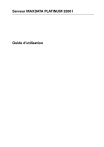
Lien public mis à jour
Le lien public vers votre chat a été mis à jour.
Caractéristiques clés
- Baies pour périphériques 5,25 pouces
- Jusqu’à 10 lecteurs (6 lecteurs fixes, 4 lecteurs échangeables à chaud en option)
- 6 emplacements PCI pleine longueur disponibles
- Bloc d’alimentation fixe de 670 W ou bloc d’alimentation redondante 750 W
- Refroidissement avec ventilateurs fixes ou échangeables à chaud
- Compatible Intel® Xeon® 5500
Questions fréquemment posées
Poussez les coulisses vers l’intérieur pour les dégager et sortez l’ensemble coulisse/panneau de support de la baie. Fixez les coulisses à l’unité. Insérez l’ensemble unité/coulisse dans la baie supérieure. Branchez les câbles d’alimentation et de données. Terminez l’introduction de l’ensemble unité/coulisse dans le châssis jusqu’à la butée.
Appuyez sur le loquet et faites glisser le panneau d’accès primaire vers l’arrière du châssis. Retirez le panneau d’accès en le soulevant.
Éteignez tous les périphériques connectés au serveur.
Déconnectez l’alimentation secteur en appuyant sur le bouton marche/arrêt situé à l’avant du châssis. Débranchez ensuite le(s) cordon(s) d‘alimentation secteur du châssis ou de la prise murale.
Identifiez et déconnectez tous les câbles de périphériques et toutes les lignes de télécommunication connectés aux connecteurs ou aux ports d’E/S situés à l’arrière du châssis.